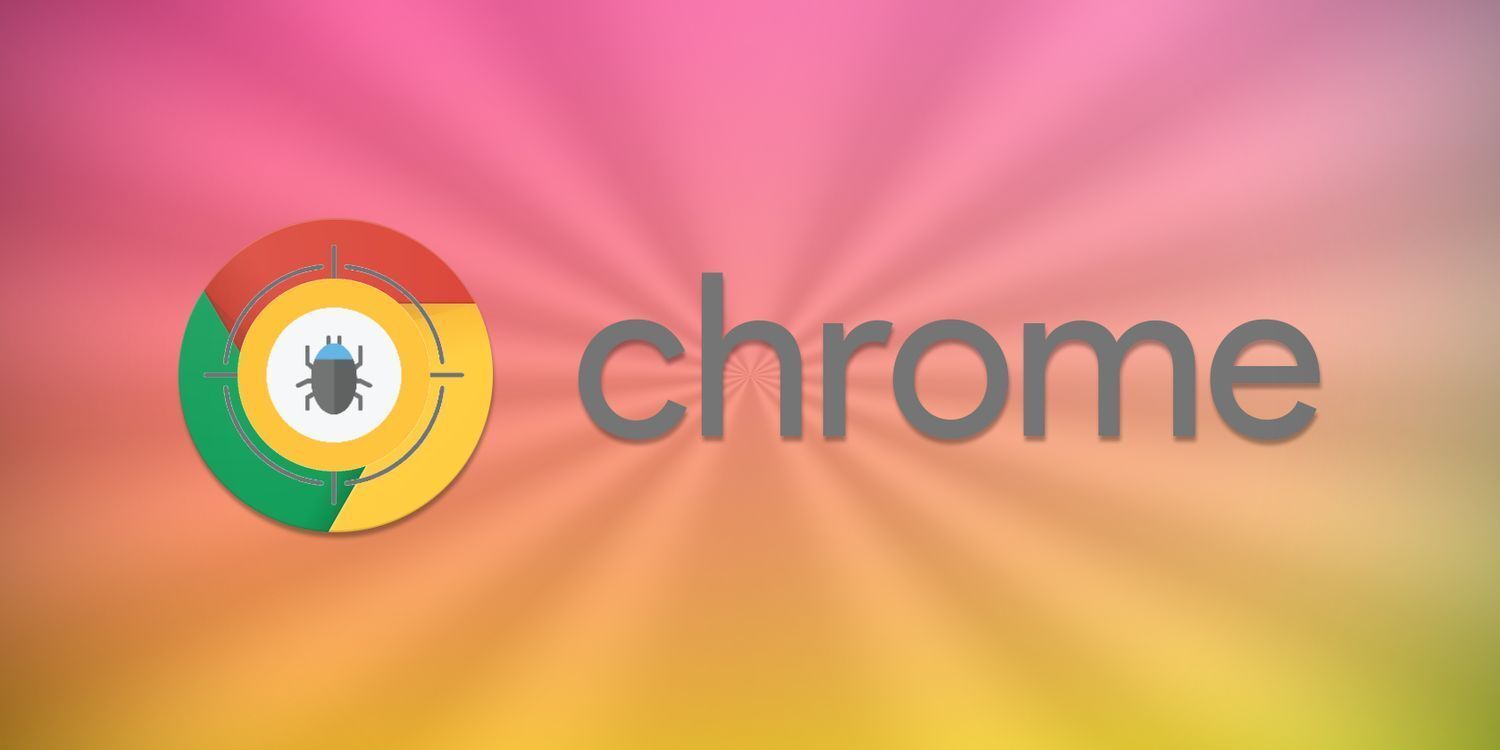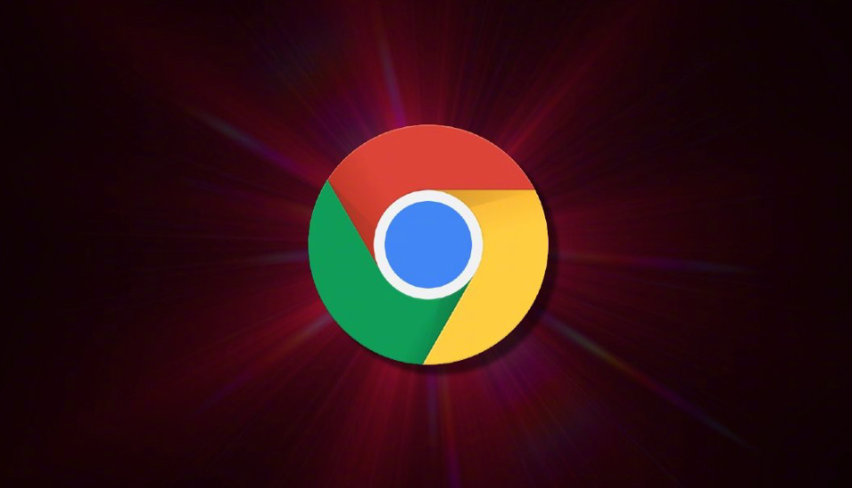在日常使用 Google 浏览器浏览网页时,有时会遇到 JavaScript 错误,这可能会影响页面的正常显示和功能使用。下面将详细介绍在 Google 浏览器中修复 JavaScript 错误的具体方法。
一、检查浏览器设置
首先,确保您的 Google 浏览器是最新版本。过时的浏览器版本可能与某些网站不兼容,导致 JavaScript 错误。您可以打开浏览器,点击右上角的菜单按钮,选择“帮助”>“关于 Google Chrome”,浏览器会自动检查更新并安装最新版本。
同时,检查浏览器的扩展程序是否干扰了 JavaScript 的运行。一些扩展可能会修改网页代码或阻止脚本加载。禁用所有扩展程序,然后逐个重新启用,以确定是否有特定扩展导致了问题。操作方法是:点击右上角的菜单按钮,选择“更多工具”>“扩展程序”,然后通过开关来禁用或启用扩展。
二、清除缓存和 Cookie
浏览器缓存和 Cookie 中存储的旧数据可能会导致 JavaScript 错误。清除这些数据可以解决许多与网页加载相关的问题。在 Google 浏览器中,点击右上角的菜单按钮,选择“更多工具”>“清除浏览数据”。在弹出的对话框中,选择“所有时间”范围,勾选“缓存的图片和文件”以及“Cookie 及其他网站数据”,然后点击“清除数据”。
三、查看开发者工具中的控制台
Google 浏览器内置了强大的开发者工具,其中的控制台可以帮助您定位 JavaScript 错误。右键单击出现问题的网页,选择“检查”或“审查元素”,这将打开开发者工具。在开发者工具窗口中,切换到“控制台”选项卡,这里会显示所有的错误消息和警告。仔细阅读错误信息,通常它会指出出错的脚本文件以及错误的大致原因,例如语法错误、引用错误等。
如果错误信息指向某个特定的脚本文件,您可以进一步检查该脚本。在开发者工具中,找到“来源”选项卡,然后从列表中找到对应的脚本文件。您可以查看脚本的内容,尝试找出错误所在并进行修正(如果您有相关的编程知识)。对于普通用户来说,如果不确定如何修改脚本,可以将错误信息反馈给网站的管理员或开发者,让他们进行修复。
四、禁用 JavaScript 调试器扩展(如果已安装)
如果您安装了用于调试 JavaScript 的扩展程序,如 Firebug 或其他类似的工具,并且遇到 JavaScript 错误,尝试禁用这些扩展。它们可能会干扰正常的脚本执行。按照上述禁用扩展的方法,在扩展程序管理页面中找到相关调试器扩展并禁用。
五、联系网站管理员或技术支持
如果经过以上步骤仍然无法解决 JavaScript 错误,可能是网站本身存在问题。您可以联系网站的管理员或技术支持团队,向他们提供详细的错误信息,包括错误的具体描述、出现问题的页面 URL 以及您使用的浏览器和操作系统版本等。他们可以通过服务器日志和其他诊断工具来进一步排查问题,并及时修复网站上的代码错误。
通过以上方法,您应该能够有效地解决 Google 浏览器中出现的 JavaScript 错误,恢复正常的网页浏览体验。如果在操作过程中遇到任何问题,欢迎随时向我提问。